こんにちは、PCゲームを快適にプレイするためにゲーミングモニターを50台以上買い漁ったモニターオタクのモニ研(@medifav)です。
現在市販されているモニターの頂点に位置する「240Hz対応ゲーミングモニター」。ゲーマーなら誰もが憧れる製品で、いつかは手に入れたいと考えている方も多いのではないでしょうか?
240Hzのモニターはe-sportsの大会に出場するようなプロや、チャンネル登録者が100万人を超えるようなゲーム実況者も愛用しているため、名前だけは聞いたことがある方もいるかもしれません。
この記事では、
をモニターのプロが紹介していきます。ぜひ参考にしてください!

モニ研
240Hz対応モニターのメリットを専門家がモニター初心者にもわかりやすく解説します!
ゲーミングモニターの選び方を確認
まずはゲーミングモニター選びで知っておきたい基礎知識について簡単に確認しておきましょう。
- リフレッシュレート(Hz)について
- 応答速度について
- 解像度について
- モニターサイズについて
- 視野角について
- 液晶パネルの3つの種類について
これの内容を順番に解説していきます。
1. リフレッシュレート(Hz)について

リフレッシュレートは「映像の滑らかさ」を表す数値だよ!
応答速度と同様にFPSゲームをプレイする際に重要になってくるので「リフレッシュレート(Hz)」です。
リフレッシュレートとはモニターが1秒間にどれくらいの頻度で画面を更新するかをあらわす数値です。
パラパラ漫画をイメージするとわかりやすいです。1秒当たりのコマ数を増やせば滑らかな動きに見え、逆にコマの数を減らすとパラパラ漫画は飛び飛びの動きだったり、カクついて見えたりします。
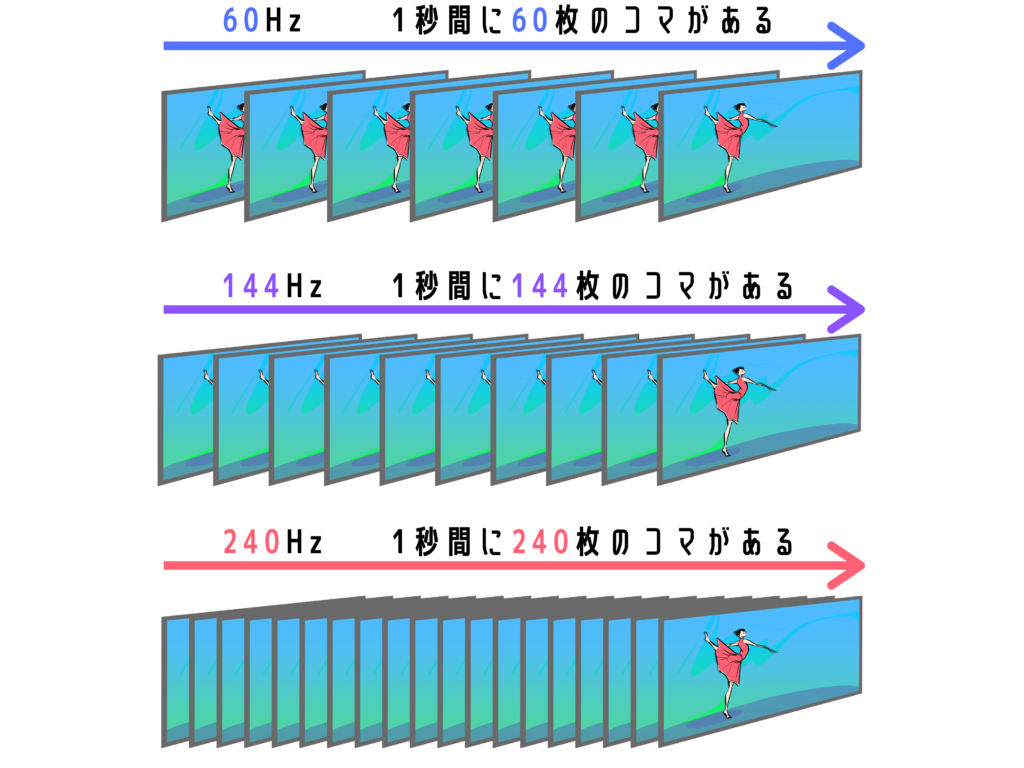
- カクついた映像になる
- 滑らかな映像になる
つまり、リフレッシュレートが高いほどゲームの映像がスムーズに描写され、ハッキリと視認しやすくなります。
現在市販されているモニターのリフレッシュレートは、60Hz〜240Hzで数字が大きいほど性能が高くなります。
特に動きが激しく、一瞬の判断を求められるFPS・TPSなどのジャンルでは高リフレッシュレートのモニターの使用がおすすめです。
- Fortnite
- Apex Legends
- PUBG
- VALORANT
- レインボーシックス シージ
- オーバーウォッチ
など
ちなみに、格闘ゲームについてはほぼ全てフレームレートが60fps(≒60Hz)となっているため、高リフレッシュレートのモニターは必ずしも必要ではありません。
- ストリートファイターV
- 鉄拳7
- BLAZBLUE CROSS TAG BATTLE
- ソウルキャリバーVI
- SAMURAI SPIRITS
など
※リフレッシュレートについてはこちらの記事で詳しく解説しています。
リフレッシュレートが240Hzとなるメリット

先ほど述べたように240Hzのモニターのメリットは描写数が増えることによる視認性の向上です。

研究員A
240Hzのモニターはふつうのモニターとどう違うの?
一般的なモニターと比べて映像が4倍滑らかになるよ!

モニ研
現在一般的に市販されているモニターは60Hzです。これと比較すると240Hzのモニターは1秒間に画面が更新される回数が4倍になります。
普段ゲームを60Hzのモニターでプレイしてる人は、240Hzのモニターを少し体験しただけではっきりと違いを感じられます。
例えばFPSだと、
- 敵の動きがハッキリと見える
- 敵を目で追いやすくなる
- いち速く反応できる
などのメリットがあり、勝率アップが期待できます。
240Hzのリフレッシュレートに対応したモニターは価格が4万円を超える高級機器ですが、ゲームの快適さやゲームの勝率にこだわりたい方は240Hz以上に対応したゲーミングモニターの購入をおすすめします。
リフレッシュレートとフレームレートの違いは?
リフレッシュレートと似た用語で「フレームレート(fps)」という言葉があります。この2つの関係性を簡単に説明します。
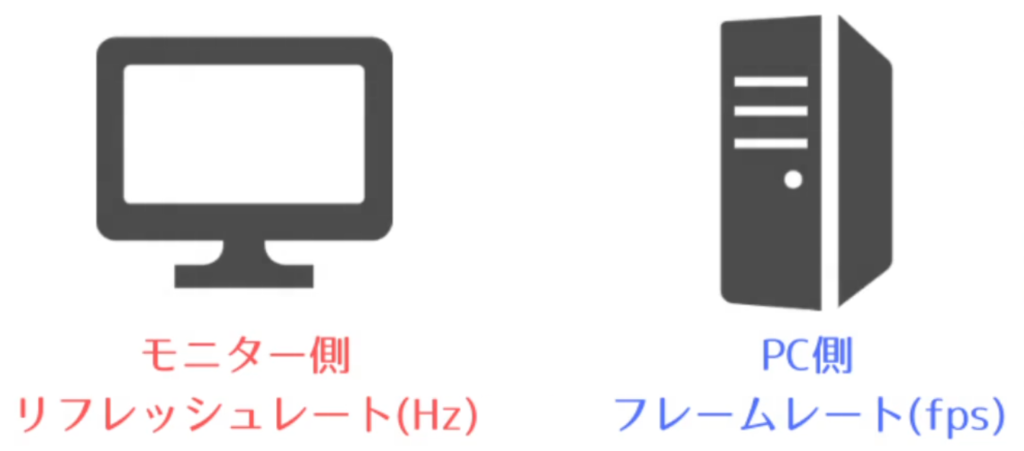
- モニター側の性能に依存するのが「リフレッシュレート(Hz)」
- PCなどゲーム機器側の性能に依存するのが「フレームレート(fps)」
ここからわかるのは、PCに240fpsで映像を出力する能力がないとモニターは240Hzで映像を表示することができないということです。
※フレームレートとの違いやリフレッシュレートについての詳しい解説はこちらの記事をご覧ください。
そのため、必ずゲームに使うPCのスペックを事前に確認しておきましょう。せっかく240Hzのモニターを購入しても、プレイしたいゲームを240fpsで動かせるPCがなければ宝の持ち腐れです。
あくまで参考になりますが、安定して240fpsでゲームを楽しむためには、RTX 3080シリーズなどのハイスペックグラボをPCに積んでおく必要があります。

モニターを買う前に、ゲームの設定を240fpsにして問題なく遊べるか確認しておきましょう。
2. 応答速度について
次に「応答速度」について解説していきます。

応答速度は「残像感」の指標になるよ!
モニターは液晶パネルに電圧をかけることで、画面に表示する色を変化させています。
このときの色の変化の速さを応答速度(ms)といい、速ければ速いほど映像の残像感が少なくなり、映像がくっきりしてシャープになります。
- 映像がくっきりシャープになる
- 映像に残像感がありボヤけてしまう
色の変化については、以下の2パターンのどちらかで測定されます。
①画面の色が「黒→白→黒」と変化するときにかかる時間
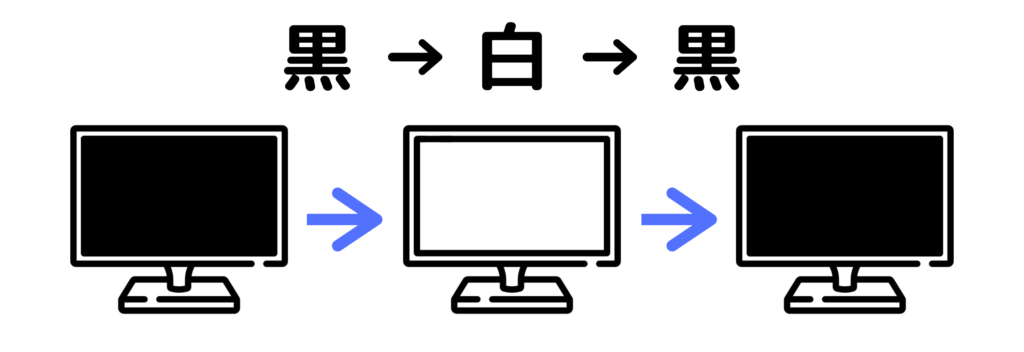
②画面の色が「グレー → 別のグレー」と変化するときにかかる時間(GtoG)
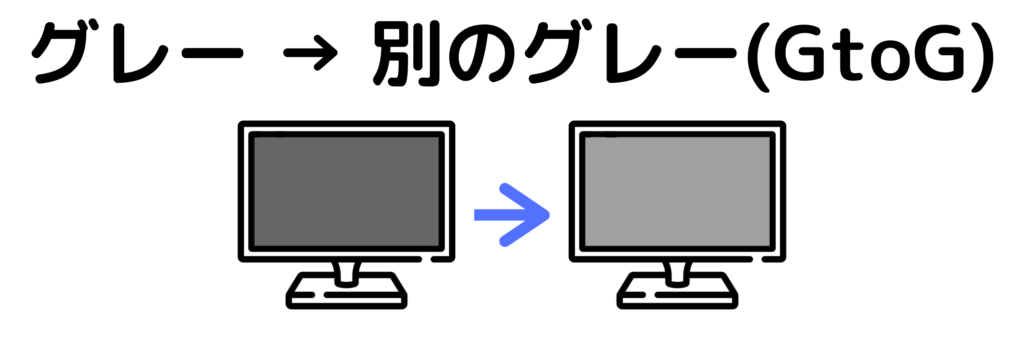
最近では「グレー → 別のグレー(GtoG)」の速さを記載している商品がほとんどです。その理由はゲーミングモニターに必要となるカクつきや残像感を軽減するためには、グレーから別のグレーといった中間色の変化の速さが重要だからです。
FPSなどの色変化が頻繁に起こるゲームを快適にプレイするには、
- 理想:応答速度1ms以下
- 最低限:応答速度5ms以下
のモニターを選ぶようにしましょう。

応答速度の速さはアクションの激しいFPSゲームなどで超重要!
※応答速度について詳しくはこちらの記事で解説しています。
3. 解像度について

解像度は画面を構成する「点(ドット)の数」です。
モニターの解像度は、「画面を構成する点(ドット)の数」をあらわしています。
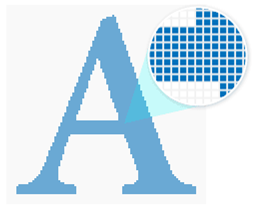
液晶モニターは微細な点を並べることによって、画像や文字を表示しています。
たとえば、モニターの解像度が「1920×1080」である場合、画面には横1920個・縦1080個の点が並んでいます。
つまり、合計すると2,073,600(1920×1080)個もの「点」が発光することによって、鮮やかな画面を映し出しています。
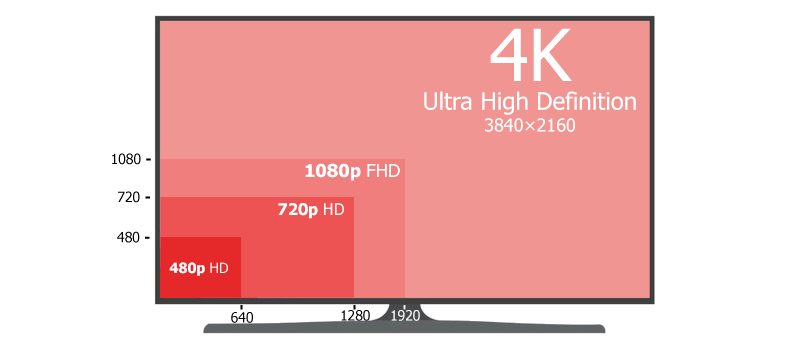
したがって、解像度の数値が高ければ高いほど、より細かい部分まで画像や映像を表示することができます。
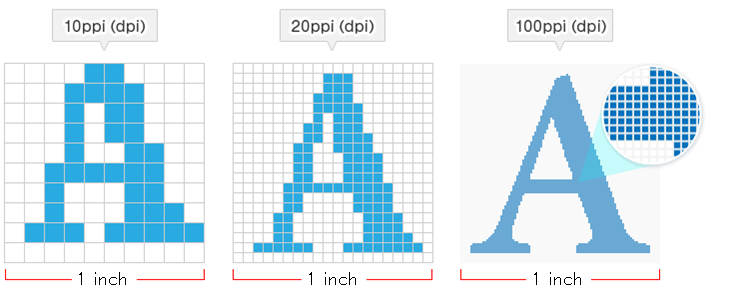
また解像度と一緒によく使われる用語に「dpi(ディーピーアイ)」があります。dpiはdots per inchの略で、 1インチ(2.54cm)の幅の中にどれだけのドットがあるかを表します。
FPS向けモニターにおすすめの解像度

FPS用のゲーミングモニターは「フルHD(1920×1080)」を選びましょう。4Kモニターは絶対ダメです!
解像度が高いほど、映像は細かく綺麗になることがわかりました。しかし解像度が高いと、その分PCへの映像処理の負荷も増大します。
FPS用にゲーミングモニターを選ぶ際の注意点としては、映像処理に負荷がかかる4Kゲーミングモニターは選んではいけないということです。
映像処理に負荷がかかることで入力遅延が発生することもあるため、FPSで4K出力は絶対にNGとなります。
4. モニターサイズ(インチ)について

モニ研
eスポーツの大会で使われる「24インチ」のモニターがおすすめです!
モニターのサイズに使われる「インチ」という単位は、対角線の長さを示しています。1インチは約2.54cmです。

| 21インチ | 24インチ | 27インチ | 32インチ | |
| 横幅 | 46.4cm | 53.0 cm | 59.6 cm | 70.7 cm |
| 縦幅 | 26.1cm | 29.8 cm | 33.6 cm | 39.8 cm |
結論から言うと、FPSに最も適したサイズは23〜24インチです。
モニターサイズは大きければ大きいほど良いというのは間違いで、人の目が動きを捉えられる範囲には限界があります。
実際に2000時間近くApexをプレイしていますが、21.5インチだと小さすぎて敵が見つけにくく、逆に27インチだと大きすぎて画面全体が視野に収まりません。
画面からの距離を90センチと想定した場合、、21.5インチと27インチのモニターはゲームをプレイする上で大きな違和感を感じます。
ちなみにe-Sportsの国際大会で使用されているモニターは24インチの製品です。
- キャラクターが小さすぎる
- 画面全体が視野に入らない

画面サイズはモニターとの距離で決める
どうしても画面サイズに迷った場合はモニターとの距離で決めましょう。モニターの縦の長さx3が適切な自分との距離とされています。
- 一般的なデスク(距離80〜90cm):23〜24インチ
- 少し離れて座る(距離100〜110cm):27〜28インチ
- リビングで使う(距離120〜130cm):32〜33インチ
5. 視野角とは?

モニ研
視野角は「画面を斜めから見たときに見える範囲」のこと!
最後に視野角について解説しておきましょう。「視野角」とは画面を斜めから見たとき、問題なく見ることができる範囲をあらわしています。
たとえば、画面を真正面から見たときを0°として、右に85°・左に85°動いても正常に見えるとき、その視野角は「水平170°」(85°+85°)と表記されます。
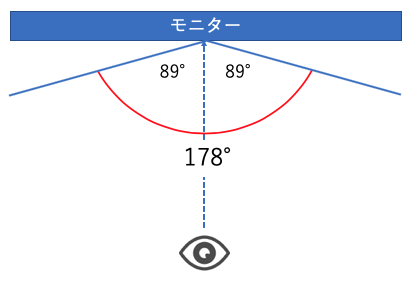
この角度が広ければ広いほど、さまざまな方向からモニターを見ることができます。逆に視野角が狭いモニターは、斜めに設置した場合に暗くなって見えない部分が現れます。
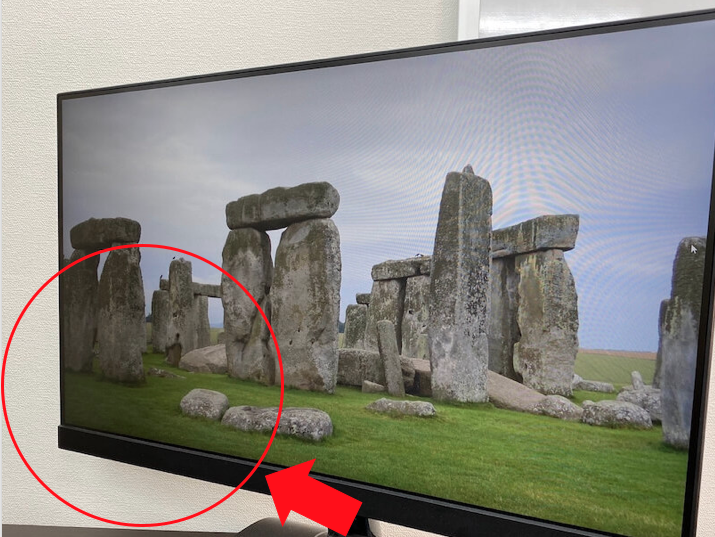
ただしモニターを斜めに設置してFPSゲームをプレイする方はほとんどいないため、視野角の数値はあくまでも参考程度にとどめましょう。
※視野角についてはこちらの記事で詳しく解説しています。
6. 液晶パネルの3つの種類(TN・VA・IPS)
ここでTN・VA・IPS方式の違いについて解説します。液晶パネル内部の仕組みを解説しているので、急ぎの方は飛ばしてください。
TNパネル(Twisted Nematic)

「TNパネル」は最も歴史の長い液晶パネルの種類で、最大の特徴は応答速度の速さです。製造コストが低いこともポイントで、比較的安価に手に入るゲーミングモニターにはTNパネルが採用されています。
画面が激しく移り変わるFPSゲームには応答速度の速さがとても重要なので、ゲーミングモニターのパネルとしてはTN方式が一般的となっています。
デメリットとしては、先ほど解説した視野角が狭いことや、色の鮮やかさに乏しいことが挙げられます。
- 製造コストが低く価格が安い
- 応答速度が速い(←重要!)
- 視野角が狭い
- 色再現性が低い
VAパネル(Vertical Alignment)

「VAパネル」は、TNパネルのデメリットを補うべく開発された液晶パネルです。
内部の仕組みによって引き締まった「黒色」を表示することで、コントラスト比(最も明るい部分と暗い部分の輝度の比率)を向上させることで、色の鮮やかさを補っています。
しかしその反面、応答速度が遅いというデメリットがあり、ゲーミングモニターにはあまり採用されていません。液晶テレビ分野で高い採用率を誇る方式です。
- コントラスト比が高い
- 黒色がはっきりと表示される
- 応答速度が遅い
IPSパネル(In Plane Switching)

液晶パネルの3つの種類のうち、最も新しいのが「IPSパネル」です。
TNパネルの欠点を補うべくして開発されたVAパネルですが、視野角が狭さは改善することができませんでした。
そこで内部の液晶配置を調整することで、広視野角(見る角度によって輝度や色の変化が起こらない)を達成したのがIPSパネルです。
IPSパネルは、現在PCモニターで最も多く使われている方式となっています。オフィス用途で使われるモニターはほぼ全てがIPSパネルです。
開発当初は「製造コストの高さ」と「応答速度の遅さ」がネックとなっていました。しかしここ数年で大幅なコストダウンに成功し、応答速度についてもTNパネルと同等レベルまで進化したIPSパネルが登場しています。
- 色再現性が高い
- 視野角が広い
- 製造コストがやや高い
液晶パネルの3方式を表にまとめるとこのようになります。
| IPS | VA | TN | |
|---|---|---|---|
| 色再現性 | ◎ | 〇 | △ |
| コントラスト | 〇 | ◎ | △ |
| 視野角 | 〇 | 〇 | △ |
| 応答速度 | 〇 | △ | ◎ |
ちなみにプロゲーマーの使用しているデバイスをまとめたサイトによると、「ProSettings.net」によると応答速度に優れた「TN方式」のゲーミングモニターを使っているプロゲーマーが多いことがわかります。

プロゲーマーには「TNパネル」が人気!
その他モニター選びの注意点について
その他のモニター選びの注意点について確認しておきます。
PCや家庭用ゲーム機など複数接続したい場合は、入力端子の数を確認しておきましょう。
またゲーミングモニターにはゲームを有利に進めるための以下のような独自機能が搭載されているものあります。
- チラツキやカクつきを抑えるFreeSync/G-SYNC機能
- 明暗差をキレイに映し出すHDR対応
- エイムをしやすくするための照準表示機能
- 暗がりの視認性をアップさせる機能
自身がよく遊ぶゲームのジャンルに合った独自機能が搭載されているかは、必ずチェックしてください。
また、地味に大切なのがスピーカーの有無です。
モニター内蔵のスピーカーはあまり音質がよくありませんが、音にこだわらないという方の場合、スピーカーが内蔵されていないと別途外部スピーカーやイヤホンが必要になってしまうため注意してください。
240Hzのおすすめモニターランキング
ここからはモニター&ゲームマニアの管理人が選ぶ「240Hzのゲーミングモニターおすすめランキング」を紹介していきます。
第1位 Pixio PX5 HAYABUSA2

| リフレッシュレート | 240Hz |
| 応答速度 | 1ms(GtoG) |
| 解像度 | 1920×1080 |
| モニターサイズ | 24.5インチ |
| 接続端子 | HDMI ×2、DisplayPort x1 |
| パネルタイプ | IPSパネル |
| 保証期間 | 3年 |
| 価格 | 39,980円〜 |
最高クラスのコスパを誇るPixioの「PX5 HAYABUSA2」が最もおすすめの240Hzゲーミングモニターです。
240Hz対応&IPS採用のゲーミングモニターで価格が4万円を切る製品はHAYABUSA2だけです。
広告費や外装費などコストカットを徹底することで低価格を実現していますが、品質や性能は全く他社製品と比較して見劣りすることなく、「FreeSync対応」「照準表示機能」「フリッカーレス」などゲーミングモニターとしての機能も充実しています。
IPSパネルを搭載しているため、色も鮮やかで視野角も広く、ゲーミング以外の用途にもおすすめです。
スリムベゼルを採用しているためデザイン性も高く、欠点のない240Hz対応ゲーミングモニターの第1選択ですが、在庫が欠品気味なので欲しい方はなるべくこまめに販売サイトをチェックしてください。

ハイスペック&低価格の最強240Hzゲーミングモニター!
第2位 Acer Nitro XV253QXbmiiprzx

| リフレッシュレート | 240Hz |
| 応答速度 | 0.5ms(GtoG) |
| 解像度 | 1920×1080 |
| モニターサイズ | 24.5インチ |
| 接続端子 | HDMI 2.0×2、DisplayPort 1.2×1 |
| パネルタイプ | IPSパネル |
| 保証期間 | 3年 |
| 価格 | 46,800円〜 |
「Acer Nitro XV253QXbmiiprzx」は、240Hz対応ゲーミングモニターの定番製品です。
4万円後半というやや高めの価格ですが、応答速度は0.5msと超高速です。また実機を触ってみると金属製の台座や重量感のある躯体に高級感を実感できます。
ゲーミングモニターにあると嬉しい「暗がりの視認性アップ」「FreeSync」にも対応していて、機能面も充実しているため、予算に余裕がある方にはぜひチェックして欲しいモニターです。
入力端子もHDMI 2.0×2、DisplayPort 1.2×1の3つが搭載されているため、複数の機器を接続して使いたい方にもおすすめです。

高級感を実感できる240Hz対応ゲーミングモニターの定番製品!
第3位 BenQ ZOWIE XL2546

| リフレッシュレート | 240Hz |
| 応答速度 | 1ms(GtoG) |
| 解像度 | 1920×1080 |
| モニターサイズ | 24.5インチ |
| 接続端子 | DVI-DL、HDMI1.4 x1、HDMI2.0 x1、DP |
| パネルタイプ | TNパネル |
| 保証期間 | 3年 |
| 価格 | 57,500円〜 |
「BenQ ZOWIE XL2546」は左右に広がるアイシールドが特徴的なハイスペックゲーミングモニターの代表格です。
XL2546はゲーム向けに設計された“Dynamic Accuracy(ダイナミック アキュレシー)”というシステムを搭載することで、ゲーム中の動きの明瞭さを際立たせたモニターです。FPSゲームなどで、激しくアクションする動作がその他のモニターと比較してより明瞭に映し出されます。
注意が必要な点としては、TNパネルを採用しているためゲーミング以外の用途には向かないということ。アイシールドを売りとしていることからも、ゲーミング以外の用途で購入する方は少ないかもしれませんが、気をつけて欲しいポイントです。(ちなみにアイシールドは取り外し可能)

ディスプレイの設定をワンボタンで切り替えられる「S.Switch」というリモコンが付属しているので、ゲームごとに好みの設定を保存しておけば、とても便利です。

ゲーミング以外にモニターは使わない!という本気のゲーマーにおすすめです。
第4位 OMEN X by HP 25f 4WH47AA#ABJ

| リフレッシュレート | 240Hz |
| 応答速度 | 3ms(GtoG) |
| 解像度 | 1920×1080 |
| モニターサイズ | 24.5インチ |
| 接続端子 | HDMI 2.0×2、DisplayPort×1 |
| パネルタイプ | TNパネル |
| 保証期間 | 3年 |
| 価格 | 39,200円〜 |
「OMEN X by HP 25f」は価格の安いTNパネルを採用することでコストを抑えた240Hz対応のゲーミングモニターです。
応答速度が3msであることなど、ゲーミングモニターとしての性能面ではこの記事で紹介している他製品に対してやや見劣りしますが、USB 3.0ポートを2つ搭載しているためUSBハブとして使用することできるなど機能面が充実しています。
デザイン性の高い躯体部分は、ピボット機能やスイーベル機能はありませんが、上下の角度調整と高さは調節可能となっています。
HDRやエンハンストカラーなどの動画鑑賞などで必要な機能をそぎ落とし、ゲームに特化させることで3万円台という安さを実現したゲーミングモニターです。

動画鑑賞などで必要な機能を削ったTNパネルのコスパ重視モニターです!
第5位 Dell ALIENWARE AW2521HF

| リフレッシュレート | 240Hz |
| 応答速度 | 1ms(GtoG) |
| 解像度 | 1920×1080 |
| モニターサイズ | 27インチ |
| 接続端子 | HDMI2.0 ×2、DisplayPort x1 |
| パネルタイプ | IPSパネル |
| 保証期間 | 3年 |
| 価格 | 50,800円〜 |
「Dell ALIENWARE AW2521HF」はFortniteの有名ストリーマー「Ninja」やYouTuber「HIKAKIN」が使用していることで有名なゲーミングモニターです。
有名人が使っているだけあって5万円越えと240Hzモニターとしては高価ですが、IPSパネルを採用することで、ゲーム以外にも画像・動画編集やイラストなどクリエイティブな作業にもマルチに対応できます。
HDMI、DisplayPortどちらで接続しても240Hzに対応しており、FreeSync PremiumやG-SYNC Compatible対応など機能面でも価格に見合った性能となっています。
上位モデルに27インチサイズのモニター「AW2720HF」もあるので、より大きめな画面サイズが必要という方はそちらもおすすめです。

IPSパネルで発色も良く、クリエイティブな作業も行える万能モニター!
240Hzゲーミングモニター購入後の注意
240Hz対応のゲーミングモニターを購入しても、ただ繋げただけでは240Hzを出すことはできません。
モニターを繋げたあとにPC設定からディスプレイのリフレッシュレート設定を240Hzに設定する必要があります。
モニターのリフレッシュレート設定の手順についてはこちらの記事で詳しく解説しています。
また、ゲーム内でのfps設定を240fpsに変更するのも忘れないようにしましょう。
ニンテンドースイッチ / PS4 / PS5に240Hzモニターは必要?
補足となりますが、PS4やニンテンドースイッチなどの家庭用ゲーム機でしかモニターを使わない方は240Hzのモニターを買う必要はありません。
PS4やスイッチなどの家庭用ゲーム機では240Hzに対応するフレームレートを出すことができないからです。
PS4 / PS4 Pro
→最大60fps

Nintendo Switch
→最大60fps

PS5
→最大120fps


PS4やニンテンドースイッチに240Hzのモニターは不要です!
▼PS4やニンテンドースイッチにおすすめのモニターはこちらの記事で紹介しています
240Hzのおすすめゲーミングモニターまとめ
以上、240Hzのおすすめゲーミングモニターのまとめでした。
最後に240Hz対応ゲーミングモニターの選び方のポイントについておさらいしましょう。
- 応答速度:6ms以下
- 解像度:1920×1080(フルHD)でOK。4K&240Hzは販売されていない
- モニターサイズ:23~24インチがおすすめ。大きくても27インチ以下
- 接続端子:家庭用ゲーム機を複数繋げるならHDMI端子の数をチェック
- ゲームを有利に進める独自機能にも注目
- モニター購入前にPC(グラフィックボード)が240Hzを出力できる性能か事前に確認
※質問などはこの記事のコメント欄にお願いします!

コメントまってます!
※関連記事

















コメント
コメント一覧 (2件)
[…] […]
[…] […]